

By Gina Barrow, Last Update: April 22, 2019
Wenn Sie mit einem Problem konfrontiert sind, bei dem Android startet immer wieder neu zufällig oder ohne ersichtlichen Grund gibt es Maßnahmen, die dieses Problem lösen können.
Das Android-Betriebssystem ist ein weit verbreitetes mobiles Betriebssystem. Es ist im Grunde ein mobiles Open-Source-Betriebssystem, das auf der Linux-Technologie basiert und speziell für verschiedene Touchscreen-Geräte wie Smartphones und Tablets strukturiert ist. Derzeit sind verschiedene Versionen verfügbar. Leider sind einige der High-End-Geräte mit Problemen konfrontiert, zu denen auch Android gehört.
Menschen Auch LesenDer beste Weg, verlorene Daten auf Android Phone zu erholenSo rufen Sie gelöschte Fotos auf Ihrem Galaxy C7 Pro in 2024 ab
Schneller Tipp zum Wiederherstellen von Daten bei andauerndem Neustart von AndroidWas sind die möglichen Ursachen für den Neustart von Android?
Falls der ständige Neustart Ihres Android-Geräts zu Datenverlust geführt hat, benötigen Sie die Unterbrochene Android-Datenextraktion von Fonedog. Es gilt als äußerst effektive Android-Datenwiederherstellungssoftware, mit der verschiedene Arten von Daten wie Kontakte, Textnachrichten, Fotos, Videos, Audio und mehr von beschädigten Android-Geräten wiederhergestellt werden können.
Hinweis: Bitte überprüfen Sie die unterstützte Modelle der defekten Android-Datenextraktion.
Gratis DownloadGratis Download
Bei verschiedenen Benutzern des Android-Betriebssystems kann das Problem, bei dem Android ständig neu gestartet wird, auf verschiedene Probleme wie Hardwareprobleme oder schlecht funktionierende Anwendungen oder sogar auf beschädigte Software zurückzuführen sein.
Da es mehrere mögliche Ursachen gibt, warum Ihr Android immer wieder neu startet, sollten wir einige dieser Ursachen untersuchen und wie Sie Abhilfe schaffen können.

Wenn Ihr Android immer wieder neu startet, verwenden Sie möglicherweise ein älteres Android-Telefon, das mit austauschbaren Batterien ausgestattet ist. Im Allgemeinen kann sich der Batteriedeckel mit der Zeit lösen und die Batterien nicht mehr sicher in der richtigen Position halten.
Dies ist wahrscheinlich auch der Fall, wenn eine neuere Version eines Android-Telefons mit austauschbaren Akkus aus großer Höhe herunterfällt oder einem harten Einsatz unterworfen wird, oft von kleinen Kindern.
Da sich der Akku tendenziell aus dem zugeteilten Raum aufgrund von Langzeitgebrauch oder Missbrauch lösen kann, müssen Sie sicherstellen, dass die rückseitige Abdeckung des Telefons fest angebracht ist, um den Akku an seinem richtigen Platz zu halten. Vergessen Sie nicht, die Batterieanschlüsse zu überprüfen und sicherzustellen, dass sie nicht verschlissen oder in irgendeiner Weise verbogen sind.
Wenn das Problem beim Neustart nach dem Installieren einer neuen Anwendung zufällig auftritt, kann dies dazu führen, dass das Telefon ständig neu gestartet wird.
Es wird empfohlen, kürzlich installierte Anwendungen auf Ihrem Android-Telefon zu entfernen oder zu deinstallieren, um zu prüfen, ob das Problem dadurch behoben wird.
Für einige Benutzer gibt es möglicherweise Anwendungen, die nicht mehr verwendet werden. Einige installieren diese Anwendungen aus Neugier und öffnen sie nicht mehr. Da Ihr Android immer wieder neu startet, ist es möglicherweise der richtige Zeitpunkt, alle Anwendungen zu entfernen, die Sie in den letzten 3-Monaten nicht geöffnet haben. Da Sie diese Apps in den letzten 3-Monaten nicht verwendet haben, werden Sie sie wahrscheinlich nicht öffnen.

Wenn Ihr Android auf zufällige Weise neu startet, kann dies an schlecht entwickelten Anwendungen liegen, die im Hintergrund Ihres Android-Telefons ausgeführt werden.
Sie sollten die Anwendungen überprüfen, die im Hintergrund ausgeführt werden, und diese Schritte ausführen, um diejenigen Anwendungen zu entfernen, die Sie nicht mehr benötigen.
Sie können diese Schritte wiederholen, um alle Anwendungen im Hintergrund zu deinstallieren, die Sie nicht mehr verwenden.
Die Anwendungen auf Ihrem Android-Telefon werden möglicherweise nicht automatisch aktualisiert. Dies ist der Fall, wenn Sie die Auto-App-Updates auf Ihrem Telefon deaktiviert haben. Aus diesem Grund müssen Sie sicherstellen, dass alle verbleibenden Anwendungen auf Ihrem Telefon auf die neueste Version aktualisiert werden.
Es gibt Fälle, in denen Sie oder eine andere Person mit Zugriff auf Ihr Android-Telefon eine oder mehrere System-Apps auf Ihrem Telefon deaktiviert haben.
Denken Sie daran, dass es einigermaßen möglich ist, dass das Problem beim zufälligen Neustart Ihres Telefons mit einer wichtigen oder wichtigen System-App verbunden ist, die deaktiviert wurde.
Durchsuchen Sie die Liste der deaktivierten Apps und Dienste. Sie müssen alle wichtigen oder wichtigen Anwendungen aktivieren, indem Sie auf die Anwendungen klicken, die Sie aktivieren möchten, und im nächsten Bildschirm auf Aktivieren klicken.
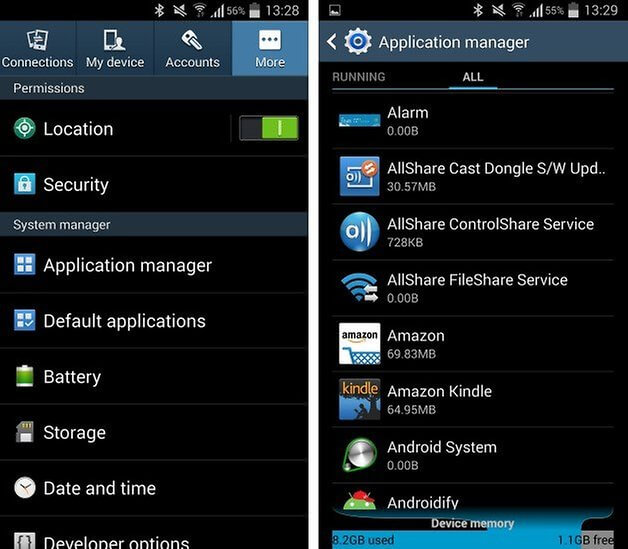
Die meisten Android-Telefonmodelle sind so aufgebaut, dass sie sich automatisch ausschalten, falls sie zu heiß werden. Im Allgemeinen ist dies eine Sicherheitsfunktion, die das Gerät vor Beschädigung durch übermäßige Hitze schützen soll.
Dieses Problem wird im Freien oder an einem heißen Tag in einem Fahrzeug ohne Klimaanlage erwartet. Es wird jedoch nicht empfohlen, das Gerät häufig überhitzen zu lassen.
Wie bei jeder Software ist das Android-Betriebssystem Ihres Telefons aus verschiedenen Gründen möglicherweise beschädigt oder beschädigt.
In solchen Fällen besteht die einzige Lösung darin, Ihr Gerät auf die Werkseinstellungen zurückzusetzen. Leider werden durch die Factory Reset-Option alle Daten von Ihrem Gerät gelöscht. Dies ist jedoch die einzige geeignete Option für den Fall, dass das zufällige Neustartproblem durch nichts anderes behoben werden kann.
Durch das Zurücksetzen auf die werkseitigen Daten werden alle Daten auf Ihrem Android-Telefon einschließlich der beschädigten Dateien gelöscht. Es folgt eine Neuinstallation der neuesten Version des Android-Betriebssystems, die für Ihr Gerät verfügbar ist.

Wenn Ihr Android immer wieder neu startet, gibt es Fälle, in denen die Ein- / Ausschalttaste hängen bleibt und möglicherweise andere Hardwareprobleme für das Problem verantwortlich sind.
In solchen Fällen ist es die beste Lösung, mit dem Hersteller, Händler oder Händler Kontakt aufzunehmen, um festzustellen, ob Ihr Gerät repariert oder durch ein neues ersetzt werden kann.
Gratis DownloadGratis Download
Im Allgemeinen gibt es verschiedene mögliche Ursachen, warum Ihr Android immer wieder neu startet. Glücklicherweise gibt es Maßnahmen, die Abhilfe schaffen können, sodass Sie Ihr Gerät problemlos verwenden können.
Hinterlassen Sie einen Kommentar
Kommentar

rolf2021-12-22 11:53:59
Tolle Tips, jedoch mit Überlegungsfehler. Wie soll ich das Handy überprüfen wenn es dauernd Ein-und Ausschaltet?
Android Toolkit
Stellen Sie gelöschte Dateien von Ihrem Android-Telefon und -Tablet wieder her.
Kostenlos Testen Kostenlos TestenBeliebte Artikel
/
INFORMATIVLANGWEILIG
/
SchlichtKOMPLIZIERT
Vielen Dank! Hier haben Sie die Wahl:
Excellent
Rating: 0 / 5 (basierend auf 0 Bewertungen)